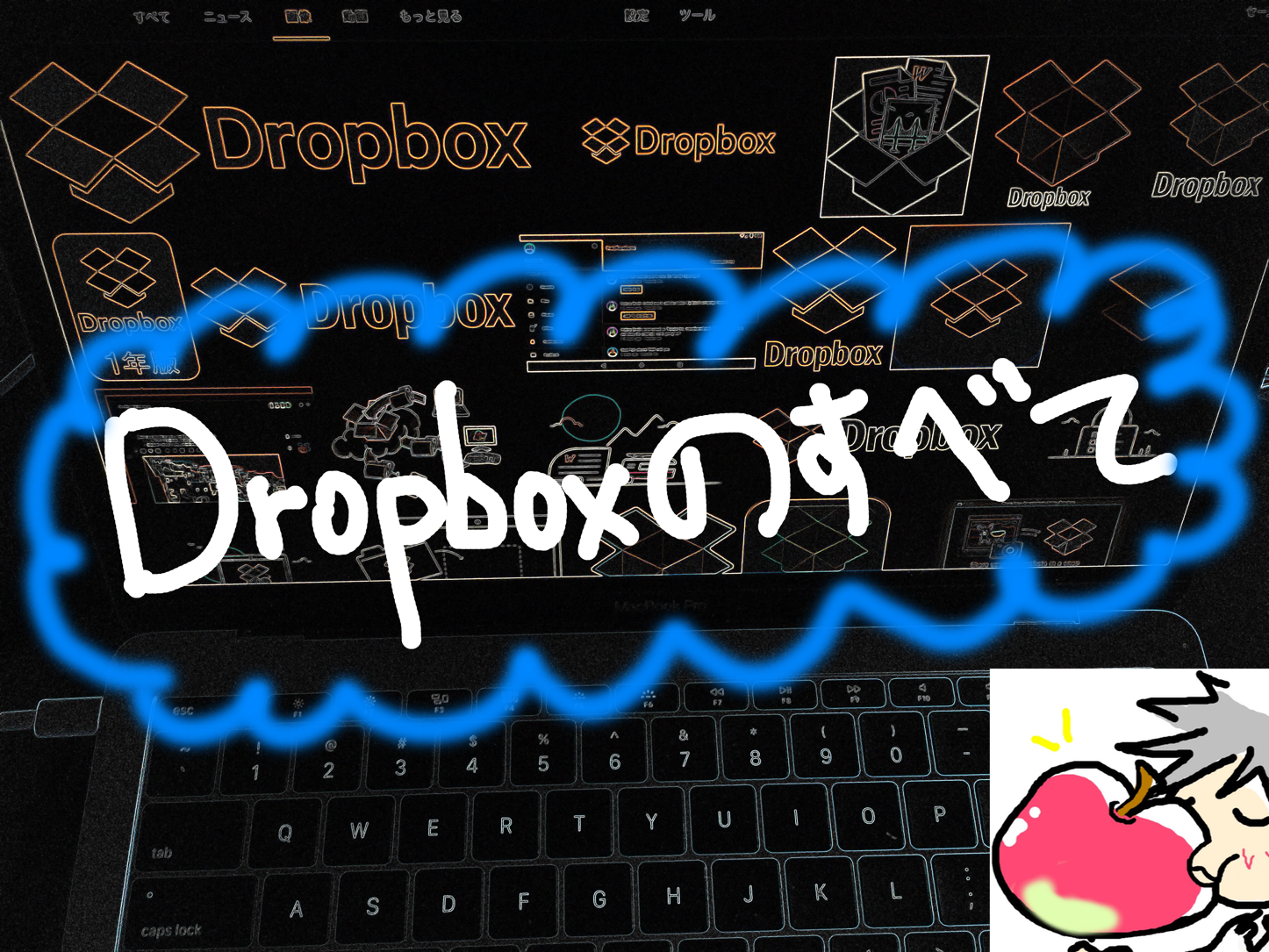当ブログにはプロモーションが含まれています
 うぉず
うぉず
片手キーボードPROは現在、以下の価格で販売されている有料アプリだ。安すぎず、高すぎず、と言ったところだろうか?ただし、開発者様のサポート力や、使い勝手、設定の豊富さなどを考えると、私としては「安すぎる。」と思っている。
片手キーボードPROの設定
基本的な設定については、アプリ内にでこれでもかというくらいに解説されている。
こちらがアプリ内の「基本的な設定」という項目。開発者様の愛に溢れている。

正直、私が説明することで、余計な混乱を招くと思うのでここでは最初の基本的な設定と、私が絶対にしておいた方が良いと思う設定の2つを紹介していこう。
設定1、キーボード設定
まずは、キーボード設定について。これをしないと片手キーボードPROは使えない。
とは言ってもiPhoneの設定項目より以下のように操作するだけで利用が可能になるので安心してほしい。
設定アプリを起動させて、「一般」→「キーボード」と選択すると以下の画面になる。新しいキーボードを追加をタップしよう。
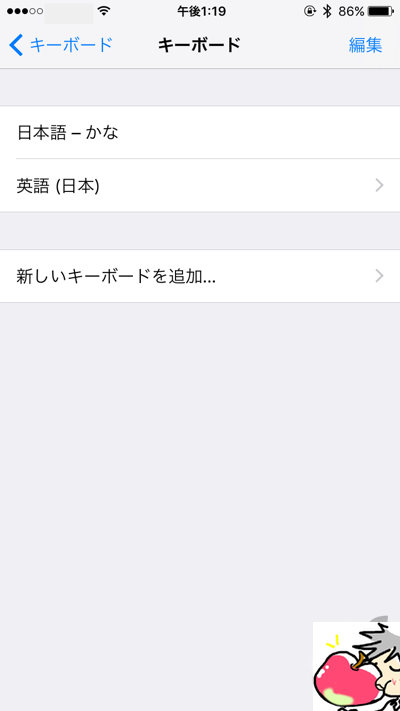
片手キーボードPROを選択しよう。
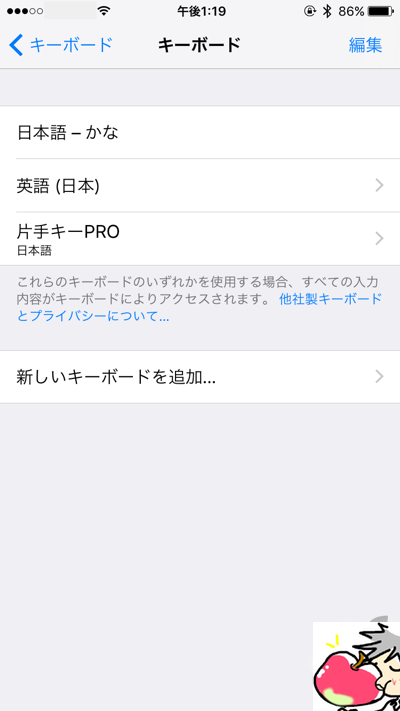
以下のように片手キーボードPROが表示されれば追加は完了だ。これで、片手キーボードPROを利用する準備が整ったことになる。
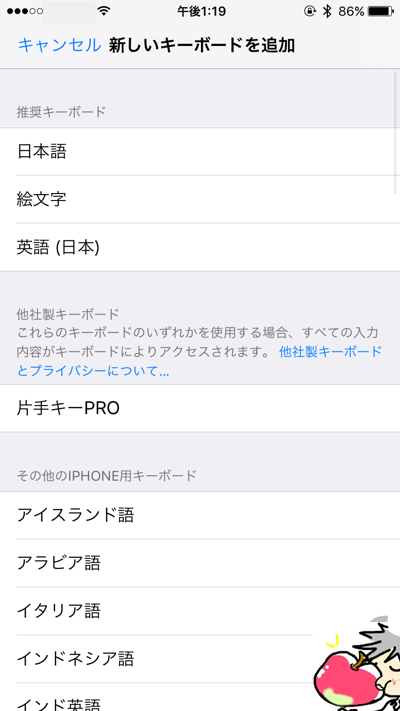
設定2、【重要】フリック入力した文字の拡大表示をオフへ
片手キーボードPROでは、デフォルトの状態だと、以下のようにフリック入力をする度に入力した文字がキーボード上に表示されてしまう。
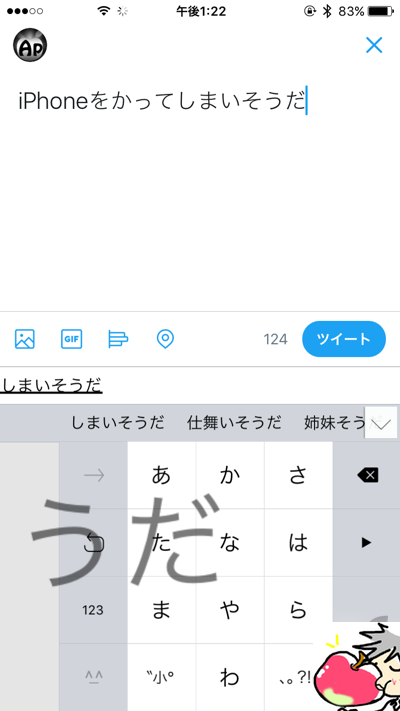
設定でオフにできるので、必ずオフにしておこう。
片手キーボードPROを起動させて少し下にスクロールすると以下のように表示される。デフォルトではオンになっているのでオフにしよう。

下記の状態になれば設定は完了だ。
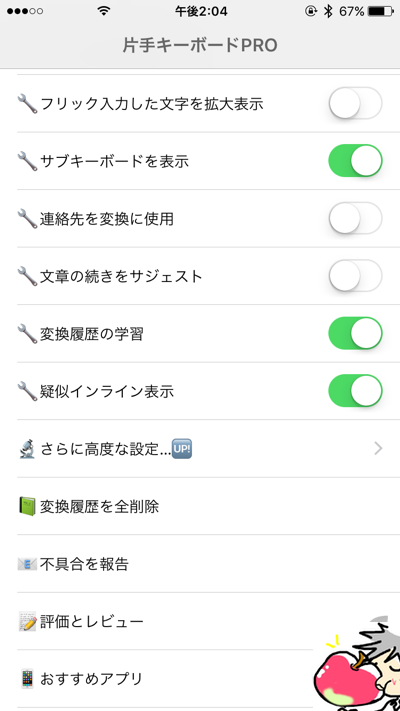
片手キーボードPROのオススメの使い方
使い方についても、開発者様の愛により、アプリを起動させれば全ての機能が解説されている。
ただ、ここでは私が素晴らしいと思った機能の使い方を解説しよう。
使い方1、爆速で一括削除が可能!
片手キーボードPROには非常に高機能な文章削除機能が備わっている。カーソル地点から文頭までを一括削除してくれる機能だ。
以下、例として試してみよう。
削除するための「×」ボタンをタップしたまま左へスワイプしてみよう。
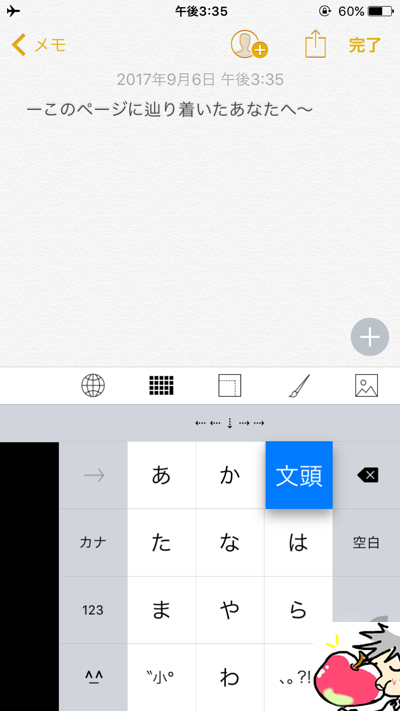
「お!一瞬で文頭まで削除された。」
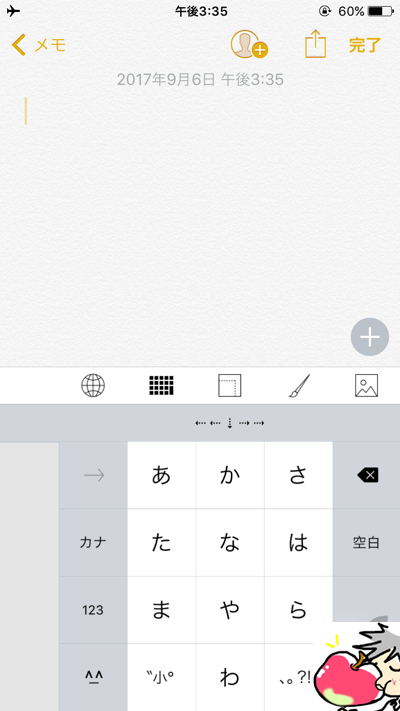
上記のように一括削除が爆速でできるのはありがたい機能だろう。
使い方2、定型文をボタン1つで呼び出し可能
私が、驚愕した機能がこちら。定型文を常時表示させておき、爆速で入力ができる機能だ。
しかも、自分がコピーしたテキストをキーボード上から定型文登録まで可能になっている。言葉では説明しづらい部分もあるので、使い方を早速解説していこう。
まず、定型文に登録したいテキストを選択した状態にしよう。そして、その状態でキーボード右上の赤枠部分をタップ→コピー中の文字を定型文に追加をタップ、と操作しよう。
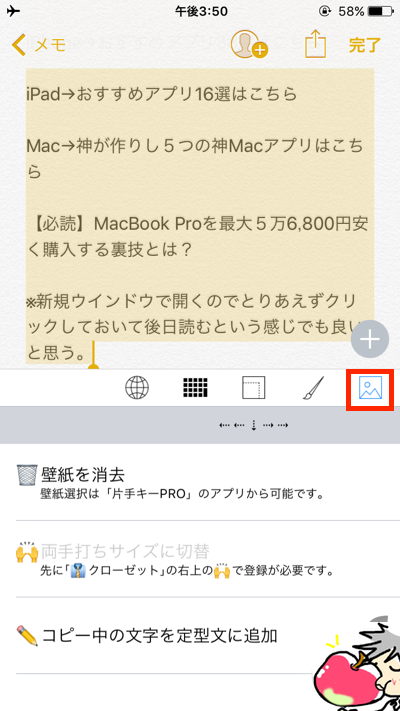
これだけで定型文は完了だ。以下の赤枠部分を見てほしい。このように常時定型文がキーボードの下に表示されるようになる。

常にキーボードに表示されるのが邪魔な場合は、キーボードの縦幅を縦長に戻せば良い。画面に隙間が出た場合にのみ、定型文が表示される仕様になっている。
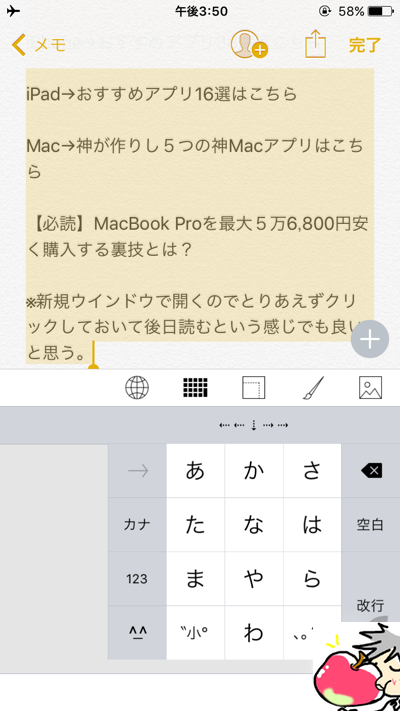
ちなみに定型文の編集と追加については、片手キーボードPROアプリ画面より可能だ。「定型文を追加」という項目をタップしよう。
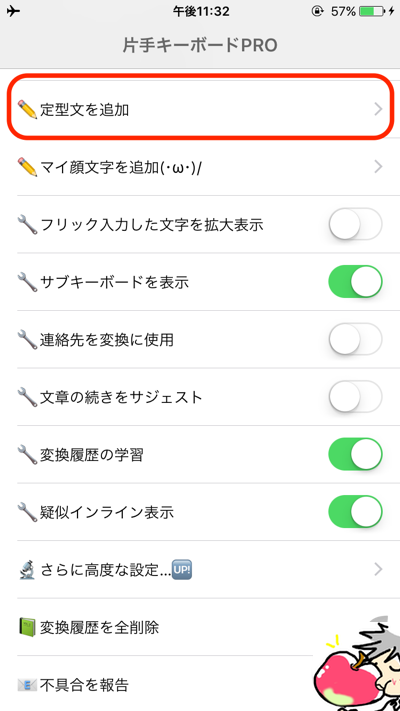
この画面から編集、追加、削除も可能だ。
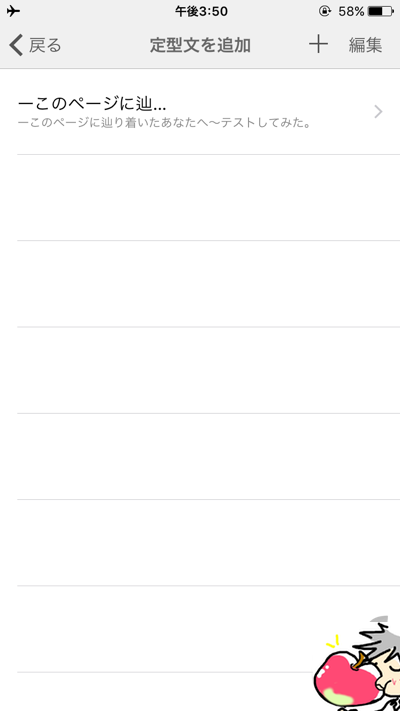
iPhone標準キーボードとの唯一の違いとは?
3Dタッチのカーソル移動が最も大きな違いだろう。
iPhoneでは、キーボード部分を長押しすることにより、カーソル移動を一瞬で行うことができるようになっている。
長押しすることにより、iPhoneがMacBookのトラックパッドに変化するとも言えるだろう。
標準キーボードでは、以下のようにカーソル移動を自由自在に行うことができる。(意外と、知らない人も多いようなので、必ず知っておいてほしい。)
レストランのウェイトレスさん(超美人)にこのiPhoneの機能教えてあげたらかなり喜ばれました。今日もAppleの良さを広めてます。 pic.twitter.com/JbzDTr7oRF
— Apple信者1億人創出計画 (@appleshinja_com) 2017年9月6日
上記はツイッターでつぶやいたら反応も良かったので、やはり使い勝手が良いと思っている人が多いのだろう。
そもそもiPhone自体が片手で持てないほど大きいので、両手で支えないとバランスよくフリック入力ができない。ゆえに、片手で高速打ちをするには片手で打てる本体がないと、意味がないと思っている。
というわけで、私は標準のキーボードを愛用している。前述したように、カーソル移動も便利だし、やはりAppleの標準機能はよく考えて作られているなぁ、としみじみ思う。
総合評価・他アプリとの比較

アプリは三ツ星評価中、三ツ星評価とした。
前述したように、私は片手キーボードPROではなく、iPhoneの標準キーボードを使っている。
それは、片手キーボードPROのクオリティが低いということではなく私の個人的な使用感によるものだ。片手で入力をしたいという人には、最高のアプリだと思う。
ただ、私は、
- 落下が怖いので結局は両手で持つ必要がある
- カーソル移動は標準キーボードの方が便利
という点からiPhone標準キーボードを利用している。
片手キーボードPROは有料アプリなので、しっかりその辺りを考慮した上で購入検討してみてほしい。